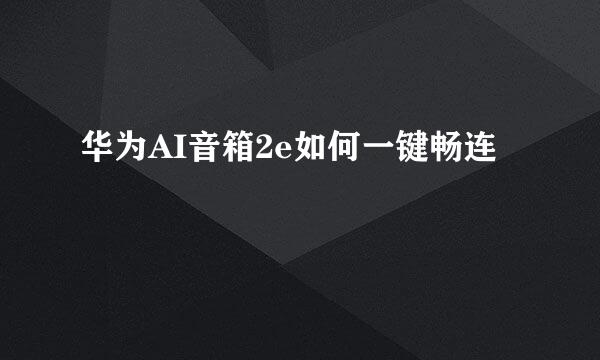dreamweaver cs4 教程
的有关信息介绍如下:
制作网页并不难,利用Dreamweaver软件可以“所见即所得”的轻松制作自己喜欢的、属于自己的网页,就像编辑WORD软件一样的简单方便。
首先启动Dreamweaver软件,在打开的导航首页中点击“新建HTML”:
点击“文件”菜单,选择“保存”命令:
在保存的对话中输入网页名称既可,再单击“保存”按钮:
在进入的Dreamweaver网页页面中,可以先打开的是源代码页面,这里可以点击最左上角的“设计”按钮返回“所见即所得”的设计界面:
每个网页都和标题Title,这里我们也先在右边的“标题”中输入这个网面的标题,并按回车键确认:
在新建的页面中,可以像WORD一样的随便输入文字、表格等内容:
如果要设置文字格式如颜色,可以先选中需要设置格式的文字,再点击下面的“属性”面板中的按钮,如“颜色”按钮,再选择一种颜色:
可能会弹出“新建CSS规则”对话框,这里我们需要在“选择器名称”的文本框中输入一个名称,再单击“确定”按钮既可:
这时我们可以发现文件颜色已经改变了:
在Dreamweaver能够轻松插入图片等媒体文件。点击“插入”菜单,选择“图像”命令:
在打开的对话框中找到图像,并“确定”既可:
接下来的对话框是输入这个图像的替换文字,也不是在网页是图片没有显示出来时会先显示这几个文字:
“确定”后返回Dreamweaver可以看到已经成功插入图片了:
最后再按Ctrl+S保存我们的网页,再找到我们保存的这个网页,在浏览器中打开可以看到效果了: